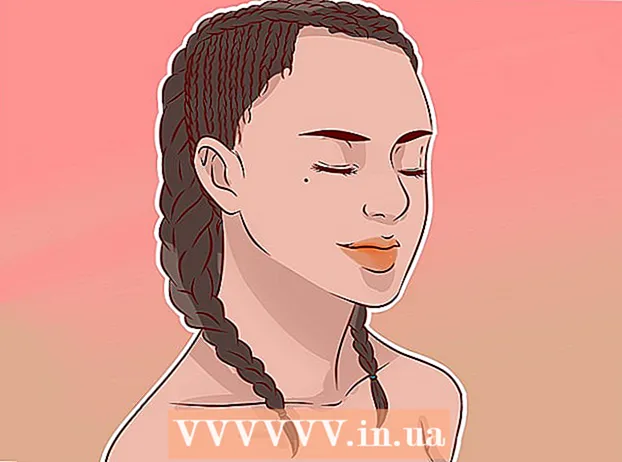நூலாசிரியர்:
Laura McKinney
உருவாக்கிய தேதி:
9 ஏப்ரல் 2021
புதுப்பிப்பு தேதி:
1 ஜூலை 2024

உள்ளடக்கம்
மொபைல் மற்றும் டெஸ்க்டாப் பதிப்புகளில் ஸ்கைப் உரையாடல்களில் உங்கள் பக்கத்திலிருந்து தனிப்பட்ட முறையில் அனுப்பப்பட்ட செய்திகளை எவ்வாறு நீக்குவது என்பதை இந்த விக்கி உங்களுக்கு கற்பிக்கிறது. ஸ்கைப் உரையாடலை நீக்குவதிலிருந்து இது வேறுபட்டது. மற்றவர்களிடமிருந்து பெறப்பட்ட செய்திகளை நீங்கள் நீக்க முடியாது, ஆனால் உங்களிடமிருந்து அனுப்பப்பட்ட செய்திகளை நீக்கினால், மற்ற தரப்பினர் அவற்றைப் பார்க்க மாட்டார்கள்.
படிகள்
3 இன் முறை 1: தொலைபேசியில்
திறந்த ஸ்கைப். பயன்பாடுகள் வெள்ளை "எஸ்" உடன் நீல நிறத்தில் உள்ளன. நீங்கள் உள்நுழைந்தால் பிரதான ஸ்கைப் பக்கம் திறக்கப்படும்.
- நீங்கள் உள்நுழைந்திருக்கவில்லை என்றால், உள்நுழைய உங்கள் தொலைபேசி எண் (அல்லது மின்னஞ்சல் முகவரி) மற்றும் கடவுச்சொல்லை உள்ளிடவும்.

அட்டையில் சொடுக்கவும் அரட்டைகள் (உரையாடல்) திரையின் மேற்புறத்தில்.
உரையாடலைத் தேர்ந்தெடுக்கவும். நீங்கள் நீக்க விரும்பும் செய்தியைக் கொண்ட உரையாடலைத் தட்டவும்.

நீங்கள் நீக்க விரும்பும் செய்திக்குச் செல்லவும். செய்தி பழையதா என்பதைக் கண்டுபிடிக்க நீங்கள் மேலே செல்ல வேண்டியிருக்கும்.
செய்தியை அழுத்திப் பிடித்துக் கொள்ளுங்கள். சில விநாடிகளுக்குப் பிறகு, ஒரு மெனு பாப் அப் செய்யும்.

கிளிக் செய்க அகற்று (அழிக்க). இந்த விருப்பம் பாப்-அப் மெனுவின் கீழே உள்ளது.- Android இல், நீங்கள் தட்ட வேண்டும் செய்தியை அகற்று (செய்தியை நீக்கு) இங்கே.
கிளிக் செய்க அகற்று கேட்கும் போது. தேர்ந்தெடுக்கப்பட்ட செய்தி உரையாடலில் இருந்து நீக்கப்பட்டது; இதனால், நீங்களோ அல்லது உரையாடலில் உள்ள உறுப்பினரோ செய்தியைக் காண முடியாது.
- Android இல், நீங்கள் தட்ட வேண்டும் ஆம் இங்கே.
3 இன் முறை 2: கணினியில்
திறந்த ஸ்கைப். ஸ்கைப்பைத் திறக்க வெள்ளை "எஸ்" உடன் நீல ஐகானைக் கிளிக் செய்க. கணக்கு தகவல் ஏற்கனவே சேமிக்கப்பட்டிருந்தால், ஸ்கைப் முகப்பு பக்கம் திறக்கப்படும்.
- நீங்கள் உள்நுழைந்திருக்கவில்லை என்றால், தொடர உங்கள் மின்னஞ்சல் முகவரி (அல்லது தொலைபேசி எண்) மற்றும் ஸ்கைப் கடவுச்சொல்லை உள்ளிடவும்.
உரையாடலைத் தேர்ந்தெடுக்கவும். இடது பட்டியில் உள்ள தொடர்பு அல்லது உரையாடலைக் கிளிக் செய்க. உரையாடல் திறக்கும்.
நீங்கள் நீக்க விரும்பும் செய்திக்குச் செல்லவும். நீங்கள் நீக்க விரும்பும் செய்தியைக் கண்டுபிடிக்கும் வரை உரையாடலின் மூலம் உருட்டவும்.
- இந்த செய்தி காரணமாக உள்ளதா என்பதை சரிபார்க்கவும் நண்பர் அனுப்ப.
செய்தியில் வலது கிளிக் செய்யவும். நீங்கள் செய்தியை வலது கிளிக் செய்த பிறகு, கீழ்தோன்றும் மெனு தோன்றும்.
- ஒரு மேக்கில், செய்தியின் வலதுபுறத்தில் உள்ள மூன்று புள்ளிகள் ⋮ ஐகானைக் கிளிக் செய்ய வேண்டும்.
கிளிக் செய்க அகற்று கீழ்தோன்றும் மெனுவின் கீழே. உரையாடலில் இருந்து செய்தி நீக்கப்படும்; இதனால், நீங்களோ அல்லது உரையாடலில் உள்ள உறுப்பினரோ செய்தியைக் காண முடியாது.
- விரும்பினால் அகற்று நல்ல செய்தியை அகற்று சாம்பல் நிறமானது அல்லது தெரியவில்லை, அதாவது தேர்ந்தெடுக்கப்பட்ட செய்திகளை நீக்க முடியாது.
3 இன் முறை 3: வலை பதிப்பில்
ஸ்கைப் வலை வலைத்தளத்தைத் திறக்கவும். உங்கள் கணினியில் உள்ள வலை உலாவியைப் பயன்படுத்தி https://web.skype.com/ க்குச் செல்லவும். நீங்கள் உள்நுழைந்திருந்தால் ஸ்கைப் உரையாடல்களின் பட்டியல் திறக்கும்.
- நீங்கள் ஸ்கைப்பில் உள்நுழையவில்லை என்றால், தொடர்வதற்கு முன் உங்கள் Microsoft கணக்கு மின்னஞ்சல் முகவரி மற்றும் கடவுச்சொல்லை உள்ளிடவும்.
உரையாடலைத் தேர்ந்தெடுக்கவும். பக்கத்தின் இடது பக்கத்தில் நீங்கள் நீக்க விரும்பும் செய்தியைக் கொண்ட உரையாடலைக் கண்டுபிடித்து கிளிக் செய்க.
செய்திகளைத் தேடுங்கள். நீக்குவதற்கான செய்தியைக் கண்டுபிடிக்கும் வரை மேலே உருட்டவும்.
செய்தியில் வலது கிளிக் செய்யவும். கீழ்தோன்றும் மெனு தோன்றும்.
- நீங்கள் பயன்படுத்தும் சுட்டிக்கு சரியான சுட்டி பொத்தான் இல்லை என்றால், வலது சுட்டி பொத்தானைக் கிளிக் செய்யவும் அல்லது இரண்டு விரல்களால் கீழே கிளிக் செய்யவும்.
- கணினி சுட்டிக்கு பதிலாக டிராக்பேட் டிராக்பேட்டைப் பயன்படுத்தினால், நீங்கள் இரண்டு விரல்களால் டிராக்பேடில் கீழே அழுத்தலாம் அல்லது டச்பேட்டின் கீழ் வலதுபுறத்தில் கிளிக் செய்யலாம்.
ஒரு விருப்பத்தை சொடுக்கவும் செய்தியை அகற்று கீழ்தோன்றும் மெனுவில் உள்ளது. உங்களிடமிருந்தும் பெறுநரின் ஸ்கைப் அரட்டையிலிருந்தும் செய்தி நீக்கப்படும். விளம்பரம்
ஆலோசனை
- சில ஸ்கைப் தொடர்புகளிலிருந்து தேவையற்ற செய்திகளைப் பெற்றால், அவற்றை உங்கள் தொடர்புகள் பட்டியலிலிருந்து நீக்கலாம் அல்லது தடுக்கலாம்.
எச்சரிக்கை
- செய்தி நீக்குதலை ரத்து செய்ய முடியாது, நீக்கப்பட்ட செய்திகளை மீட்டெடுக்க முடியாது.
- நீங்கள் ஒரு மொபைல் சாதனத்தில் செய்தியை நீக்கினால், அது ஸ்கைப் டெஸ்க்டாப் பதிப்பில் (மற்றும் நேர்மாறாகவும்) தெரியும். சில நேரங்களில், நீங்கள் ஒரு மொபைல் சாதனத்தில் செய்தியை நீக்கினால், கணினியில் செய்தியை நீக்க முடியாது.